Como conectar Huawei à TV sem cabo
Os sistemas de conexão sem fio oferecem tal grau de eficiência que, hoje em dia, exceto por algum lag nos jogos mais frenéticos, são preferíveis aos sistemas com fio. Eu diria, portanto, para começar com o último e ver como conectar o huawei à TV sem usar cabos.
Projeção sem fio
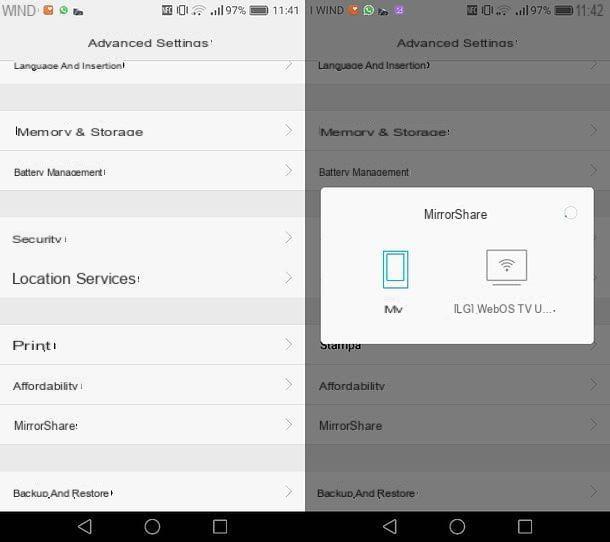
Miracast é uma tecnologia que permite transmitir a tela do seu smartphone ou tablet para a TV via Wi-Fi Direct: isso significa que uma rede sem fio ad hoc é criada entre o telefone (ou tablet) e a TV, sem que eles estejam conectados à mesma rede wi-fi. Em termos de desempenho e lag, ele garante resultados semelhantes aos do Chromecast.
É compatível com muitos dispositivos Huawei e muitas Smart TVs, mas também pode ser usado em não Smart TVs graças aos dongles que podem ser adquiridos separadamente. Os preços desses aparelhos variam, mas é claro que os dongles mais caros são os que garantem os melhores resultados.
Huawei usa seu próprio nome proprietário para a tecnologia Miracast, Projeção fácil (Ou Projeção sem fio o MirrorShare, dependendo do modelo). Consequentemente, para conectar seu smartphone / tablet Huawei à TV graças ao Miracast, você precisa fazer login no aplicativo Configurações do Android (aquele comícone de engrenagem encontrado na tela inicial) e pesquise os termos "projeção fácil“, Na barra superior, tendo o cuidado de selecionar o resultado da pesquisa correspondente. Alternativamente, sempre a partir do aplicativo Configurações, pressiona as vozes Conexão de dispositivo> Projeção fácil.
Neste ponto, mova para cima ON a alavanca ao lado do texto Projeção sem fio e aguarde até que sua TV apareça na lista de dispositivos compatíveis. Após identificar e selecionar o ícone da TV, aguarde a conexão ser feita para iniciar a transmissão do conteúdo.
Se o nome da sua TV não aparecer, você provavelmente precisará ativar o modo nela Compartilhamento de tela (ou qualquer recurso com um texto semelhante): isso permite que você coloque a TV em espera para recepção de sinal do dispositivo móvel Huawei. Se o nome da TV ainda não aparecer, tente repetir a varredura pressionando o botãoícone circular localizado no canto superior direito e certifique-se também de que sua TV esteja equipada com o suporte Miracast.
Em alguns dispositivos Huawei, o modo está disponível Desktop. Ao ativar a conexão do seu smartphone ou tablet à TV, você deve escolher entre duas opções disponíveis: Desktop o Telefone. No último caso, o conteúdo da tela do dispositivo Huawei é simplesmente reproduzido; no primeiro caso, porém, com o modo Desktop é criado um novo ambiente, desktop na verdade, independente daquele do dispositivo, que permite a reprodução dos aplicativos instalados.
Se houver este modo em seu smartphone ou tablet Huawei, você pode optar por iniciar um ou outro, de acordo com suas necessidades. Se você precisar reproduzir o conteúdo de um aplicativo com proteção HDCP, ou seja, o conteúdo é criptografado, recomendo que você inicie o modo Desktop. Para todos os outros casos, no entanto, você pode selecionar livremente o modo Telefone ou Desktop, indiscriminadamente.
chromecast

chromecast é a solução mais conveniente e completa para conectar smartphones Android (e não apenas aqueles) à TV. Se você nunca ouviu falar, é um dongle, portanto uma espécie de "chave", para ser conectado à porta HDMI da TV e a uma fonte de alimentação, neste caso a uma tomada ou a uma porta USB do mesma TV. Existem dois modelos disponíveis: um padrão, que custa 39 euros e permite visualizar conteúdo em resolução Full HD, e um com Google TV, que custa 69,99 euros e permite visualizar conteúdos com resolução 4K, tem um telecomando e a possibilidade de instalar aplicações diretamente. Para quais são suas necessidades, a versão padrão deve servir.
Depois de comprar o Chromecast (que você pode encontrar na loja oficial do Google ou nas principais lojas de eletrônicos, tanto física quanto digital), você precisará conectar o dispositivo à porta HDMI da TV, ligá-lo através da tomada ou porta USB e configure-o através do aplicativo Página inicial do Google, que você pode encontrar facilmente na Play Store usando seu smartphone ou tablet Huawei.
Como você diz? Você já comprou o Chromecast e está pronto para configurá-lo? Ótimo: depois de baixar o aplicativo Página inicial do Google, inicie, pressione o botão Começar, faça login com o seu Conta do Google, consinta com o uso da posição pressionando primeiro para a frente e, em seguida, permitir e aguarde alguns segundos para que seu Chromecast seja detectado.
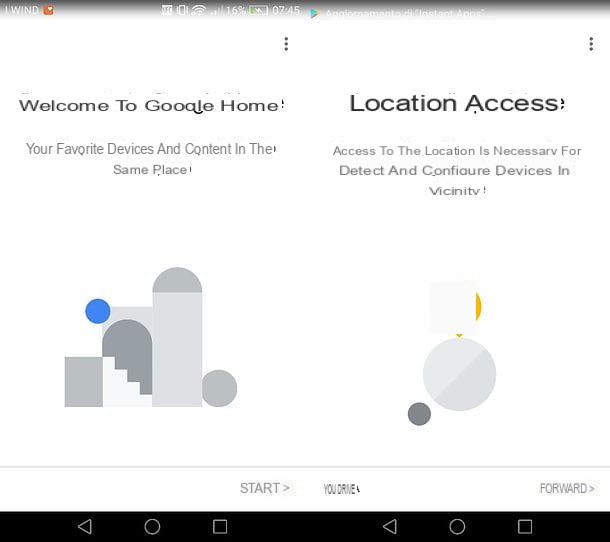
Quando você vê a escrita aparecer na tela do smartphone (ou tablet) Chromecast detectado, toque no botão Sim, aguarde mais alguns segundos para que a comunicação com o dispositivo seja estabelecida e verifique se o código relatado no aplicativo Página inicial do Google corresponde ao exibido na TV: em caso afirmativo, pressione o botão Sim, seguir em frente.
Neste ponto, indique a sala onde você instalou o Chromecast (por exemplo, Sala de estar, que também será o nome do dispositivo a partir de agora), vá para a frente e selecione o seu Conexão Wi-Fi. Na próxima tela, coloque a marca de seleção ao lado do item Use esta rede Wi-Fi para configurar outros dispositivos no futuro e pressione OK, para consentir com o uso da senha Wi-Fi armazenada no Android (caso contrário, pressione a opção Entre manualmente e insira manualmente a chave de acesso à rede) e é isso.
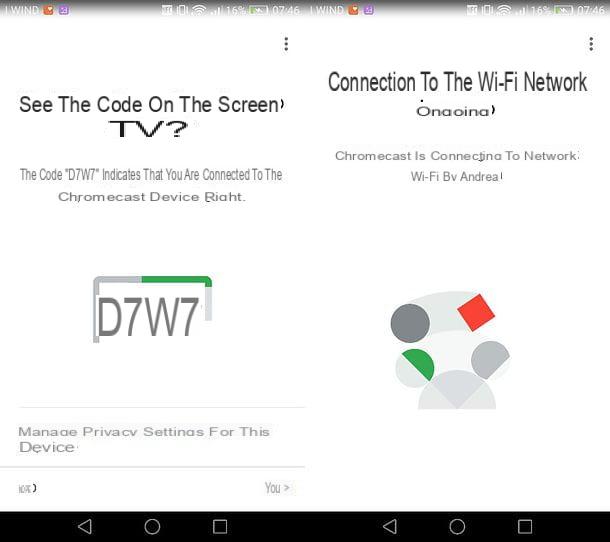
Missão cumprida! Agora você pode enviar qualquer conteúdo compatível com o Chromecast para sua TV simplesmente mantendo seu smartphone (ou tablet) conectado à mesma rede Wi-Fi que o dongle. Existem tantos aplicativos que suportam Chromecast, como Netflix, Infinity ou YouTube, apenas para dar alguns exemplos.
Para usá-los, basta iniciar o conteúdo de seu interesse (por exemplo, uma série Netflix ou um vídeo do YouTube) em seu smartphone ou tablet, pressioneícone de transmissão (aquele que descreve um tela com ondas Wi-Fi) e selecione o seu nome chromecast no menu que é aberto.
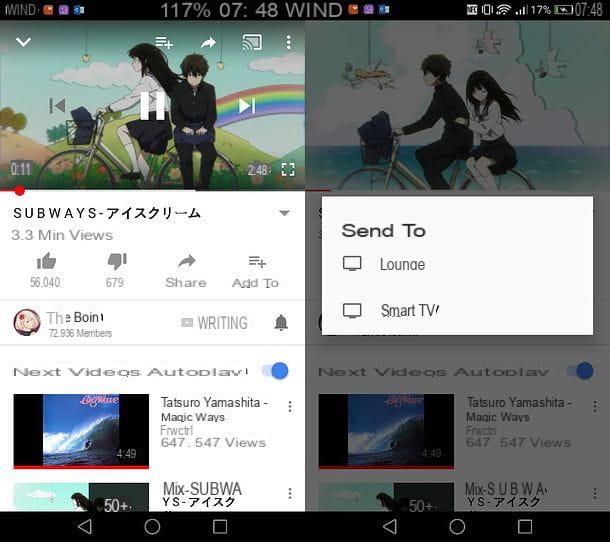
Posteriormente, para interromper a reprodução do conteúdo na TV, basta pressionar oícone de transmissão e selecione o item Desligar o Pare a transmissão no menu que aparece na tela.
Como você diz? Você gostaria disso lançar a tela do seu smartphone Huawei para a TV mas você não sabe como proceder? Não se preocupe, isso é realmente um acéfalo. Tudo que você precisa fazer é iniciar o aplicativo Página inicial do Google, pressione Nome do Chromecast, localizado no centro da tela e selecione o botão Transmita a tela baixa. Na próxima tela, toque no texto Transmita a tela, para iniciar a reprodução na tela da TV.
Se for exibida uma mensagem informando que seu dispositivo não está otimizado para transmissão de tela, ignore-a: há uma grande chance de que a operação ainda seja bem-sucedida. Ao final da transmissão, para interromper a reprodução da tela do Android na TV, pressione o botão Pare a transmissão localizado na tela do aplicativo Página inicial do Google. Mais fácil do que isso?
Se alguma das etapas não estiver clara para você ou se quiser mais informações sobre como o Chromecast funciona, consulte meu guia dedicado ao tópico. Se, por outro lado, você está procurando uma lista completa de aplicativos para o Chromecast, reserve alguns minutos para ler meu guia sobre o último.
Você tem uma smart TV com conectividade sem fio e o sistema Android TV? Então saiba que você pode tirar proveito da tecnologia Google Elenco (o mesmo no qual o Chromecast é baseado) sem comprar o dongle do Google. Para conectar seu smartphone e TV, você só precisa conectar este último à mesma rede Wi-Fi e depois seguir as instruções que dei anteriormente para iniciar a transmissão do conteúdo para a TV.
Nota: Na Internet você pode encontrar vários adaptadores semelhantes ao Chromecast com preços abaixo de 30 ou até 20 euros. Pessoalmente, não os recomendo, pois não garantem o mesmo desempenho e qualidade de imagem que o dongle do Google Home.
Como conectar Huawei à TV a cabo

Se você precisar conectar um dispositivo Huawei à TV sem o menor atraso, talvez porque queira jogar um videogame muito agitado, você pode recorrer a cabos microUSB / HDMI ou cabos USB-C / HDMI (se você tiver um dispositivo recente com uma porta USB-C, em vez de uma porta microUSB).
Mas atenção: antes de continuar, certifique-se de que seu smartphone ou tablet possui a tecnologia MHL (Mobile High-Definition Link), que é aquele que passa o sinal de vídeo e áudio pela porta USB do dispositivo. Se o seu dispositivo não tiver suporte para MHL, infelizmente, mesmo comprando um cabo microUSB / HDMI, você não poderá ver o conteúdo do dispositivo na TV. Você pode encontrar a lista de terminais Huawei equipados com suporte MHL nesta página da web.
Se desejar orientação, antes de prosseguir com a compra de um cabo, entre em contato com o vendedor ou vá a fóruns especializados e pergunte se o seu smartphone ou tablet Huawei suporta o envio de sinal de áudio / vídeo via cabo.
Alguns dispositivos Huawei, por outro lado, oferecem suporte a qualquer cabo USB / HDMI para transmitir o conteúdo da tela para a TV. Isso acontece nos modelos da série Mate, por exemplo, porque eles possuem a modalidade Desktop, que permite criar um ambiente de área de trabalho baseado em Android para jogar na tela da sua TV, com a capacidade de executar muitos dos aplicativos instalados. Ao fazer isso, os aplicativos podem ser reproduzidos sem a proteção HDCP bloqueando sua reprodução. Falei em detalhes sobre esse modo Huawei em um capítulo anterior.
Como conectar Huawei à TV

























